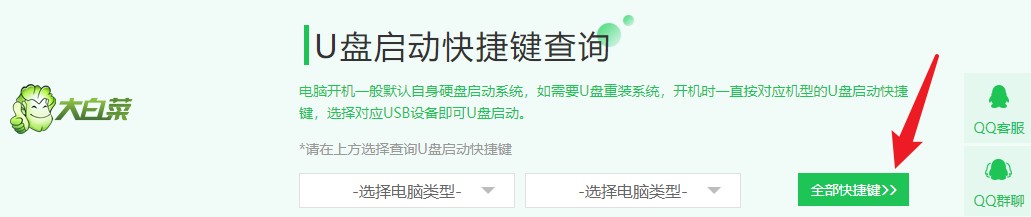联想z41如何用u盘装系统win7,联想z41笔记本一键U盘系统win7
时间:2022-05-24阅读量:作者:大白菜
联想z41笔记本一键U盘系统win7的操作是如何的呢?u盘装系统是需要制作u盘启动盘winpe系统的,然后设置电脑进入u盘启动盘winpe系统,用户才能使用里面的装机工具来进行安装win7。如果你的
联想z41笔记本一键U盘系统win7的操作是如何的呢?u盘装系统是需要制作u盘启动盘winpe系统的,然后设置电脑进入u盘启动盘winpe系统,用户才能使用里面的装机工具来进行安装win7。如果你的网速够快,并且重装win7的过程也比较顺利的话,正常来说,大概40分钟左右是可以完全搞定的。下面是u盘重装win7全过程的操作步骤,看看你是否需要。
联想z40如何用u盘装系统win7
一、注意事项
1、重装系统过程中会删除C盘数据,请备份重要文件。
二、准备工作
1、用U盘制作大白菜u盘启动盘
2、msdn网站下载想要的win7镜像,并拷贝至U盘中
3、查询电脑的u盘启动快捷键
三、设置u盘启动
1、u盘启动盘要插在电脑usb接口上,重启电脑,看到开机画面立即按u盘启动快捷键进入选择开机启动项,方向键选择U盘选项回车。
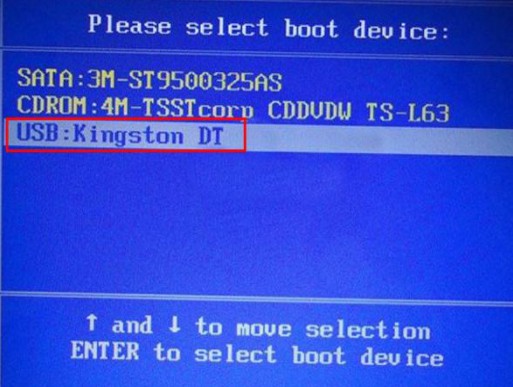
2、电脑从u盘启动进入pe主菜单选择界面,方向键选择选项【1】进入pe系统。

四、u盘重装系统win7教程
1、 在pe系统桌面打开装机工具,选择win7镜像,安装位置是C盘,点击“执行”。
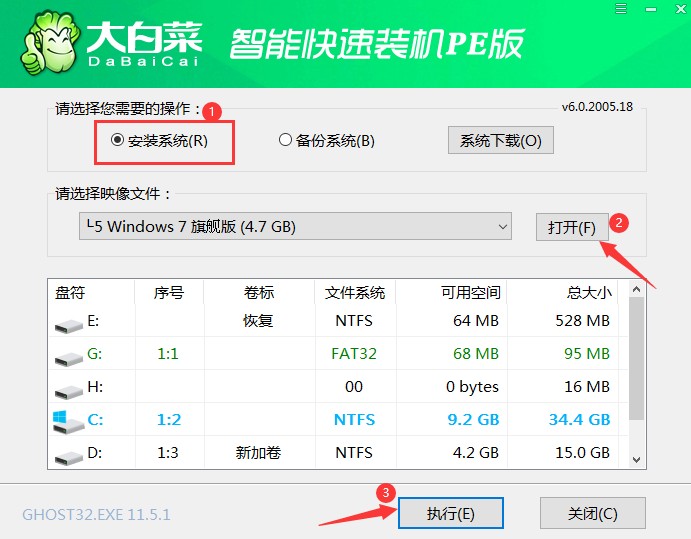
2、点击“是”。
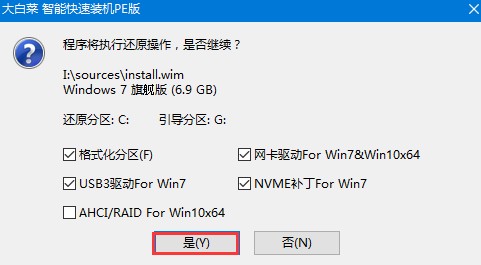
3、勾选“完成后重启”,等待进度条加载完成,电脑重启时将U盘拔出来。
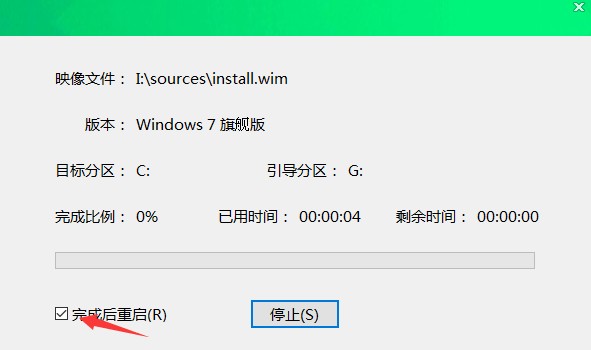
4、经过重启,电脑最终进入win7桌面。

关于联想z41如何用u盘装系统win7,联想z41笔记本一键U盘系统win7的教程步骤,就介绍到这里了。步骤很详细,面面俱到,不怕电脑小白看不懂,老手就更不用说了。需要给联想z41电脑重装win7系统的用户,按照这篇教程来就可以了。